中央値検定 : Median Test
概要
中央値検定は、対応のない2標本を比較するノンパラメトリック検定の1つです。データ全体の中央値をmとしたとき、2標本それぞれについてmより大きいデータの件数とm以下のデータの件数を求め、2行×2列の分割表を作成します。この分割表に対してカイ二乗検定を行い、2標本の分布が独立かどうかを検定します。帰無仮説は「2標本の母中央値に差はない」です。
分割表の集計方法には、「中央値未満・中央値以上」と「中央値以下・中央値より大きい」の2種類の方法があります。中央値mと同じ値のデータがある場合、どちらを選ぶかで異なった分割表ができるため検定結果も異なります。
分析例ファイルのダウンロード
中央値検定を使用する際のデータの形式やダイアログの指定方法、出力結果などを以下のExcelファイルからご確認いただけます。ダウンロードしてご参照ください。この分析例ファイルは、製品をご購入された場合にも自動でインストールされます。
なお、エクセル統計の無料体験版では、分析例ファイルのデータを実際に分析してみることができます。
処理対象データ
「表形式」と「データベース形式」のデータを計算することができます。
表形式
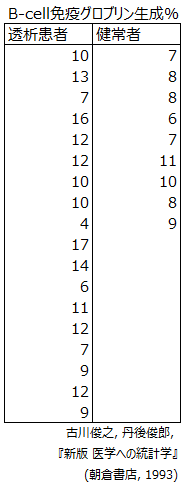
- 先頭行を変数のラベルとして扱います。
- 2行目以降を各変数の観測値として計算に用います。
- 列ごとに欠損値を除いて計算を行います。
先頭行のラベルを除いたセル範囲について、行数と列数の上限、扱えるデータの種類は次の通りです。
データサイズ(表形式)
- 行数2~3,000行
- 列数1~255列
データ内容(表形式)
- 数値○:処理可
- 文字列欠損値として除く
- 空白欠損値として除く
データベース形式
[2標本の比較]→[母平均の差の検定(データベース形式)]にてオプションとして中央値検定を出力できます。
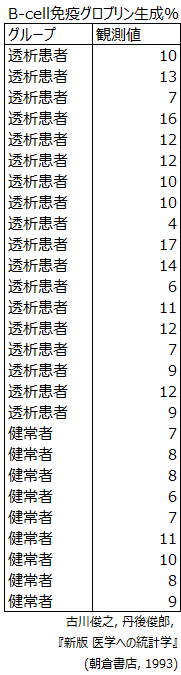
- 先頭行を変数のラベルとして扱います。
- 2行目以降を各変数の観測値として計算に用います。
- 「標本を識別する変数」を1列含みます。このデータ例では、「グループ」が「標本を識別する変数」です。
- 「標本を識別する変数」に含まれるカテゴリーは2種類である必要があります。
- 「標本を識別する変数」が欠損値となっている行をデータ全体から除いて計算を行います。
- 「検定を行う変数」を1列以上含みます。このデータ例では、「観測値」が「検定を行う変数」です。複数列指定した場合は同時に検定を行うことができます。
- 「検定を行う変数」に欠損値が含まれる場合、列ごとに欠損値を除いて計算を行います。
先頭行のラベルを除いたセル範囲について、行数と列数の上限、扱えるデータの種類は次の通りです。
データサイズ(標本を識別する変数)
- 行数4~6,000行
- 列数1列
データ内容(標本を識別する変数)
- 数値○:処理可
- 文字列○:処理可
- 空白欠損値として除く
データサイズ(検定を行う変数)
- 行数4~6,000行
- 列数1~250列
データ内容(検定を行う変数)
- 数値○:処理可
- 文字列欠損値として除く
- 空白欠損値として除く
設定項目
Excelの[エクセル統計]タブから、[2標本の比較]→[中央値検定]もしくは[ノンパラメトリック検定]→[中央値検定]を選択すると以下のダイアログが表示されます。
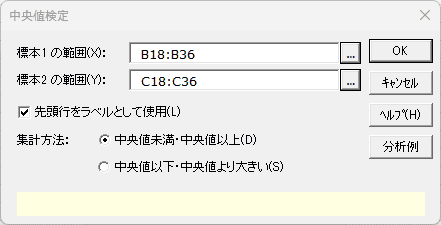
- 標本1の範囲・標本2の範囲 必須
- 1 列から255 列までの実データ(量的データ)の範囲を指定します。ラベル行を除いて各列に2 件以上のデータが必要です。「空白」や「文字」のデータは計算から除かれます。
- 先頭行をラベルとして使用
- 入力範囲の先頭行が変数ラベルの場合、このチェックボックスをオンにします。初期設定はオンになっています。
- 集計方法 必須
- 2 行× 2 列の分割表の集計方法として[中央値未満・中央値以上]もしくは[中央値以下・中央値より大きい]のいずれかを選択します。
出力内容
標本1と標本2に複数の変数を指定した場合、すべての変数の組み合わせについて検定を行います。
| 基本統計量 | 標本1と標本2の「有効サンプルサイズ」と「中央値」 |
|---|---|
| 中央値検定 | 算出された「全体の中央値」を用いて2行×2列の分割表を出力します。分割表から「独立性の検定」、「Yatesの補正」、「Fisherの直接確率(両側P値)」、「Fisherの直接確率(片側P値)」の結果を出力します。 |
2標本の比較 その他の手法
- 母平均の差の検定
- 母平均の差の検定(対応あり)
- 等分散性の検定
- 母比率の差の検定
- 母平均の差のメタ分析
- 中央値検定
- マン=ホイットニーのU検定 [Mann-Whitney U Test]
- ブルンナー=ムンツェル検定 [Brunner-Munzel Test]
- 2標本コルモゴロフ=スミルノフ検定 [Two-sample Kolmogorov-Smirnov Test]
- 符号検定
- ウィルコクソンの符号付き順位検定 [Wilcoxon signed-rank Test]
ノンパラメトリック検定 その他の手法
- 中央値検定
- マン=ホイットニーのU検定 [Mann-Whitney U Test]
- ブルンナー=ムンツェル検定 [Brunner-Munzel Test]
- 2標本コルモゴロフ=スミルノフ検定 [Two-sample Kolmogorov-Smirnov Test
- 符号検定
- ウィルコクソンの符号付き順位検定 [Wilcoxon signed-rank Test]
- クラスカル=ウォリス検定と多重比較 [Kruskal-Wallis Test and multiple comparison]
- フリードマン検定 [Friedman Test]
- コクランのQ検定 [Cochran's Q Test]
- ヨンクヒール=タプストラ検定 [Jonckheere-Terpstra Test]


